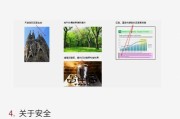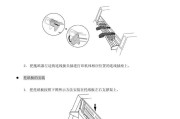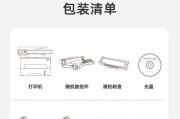打印机是我们日常办公和学习中必不可少的工具之一。然而,有时我们可能会遇到打印机出现黑白模式的问题,即使我们想要打印彩色文件或照片。本文将介绍如何解决打印机黑白模式问题,以及如何调整打印机的颜色设置。
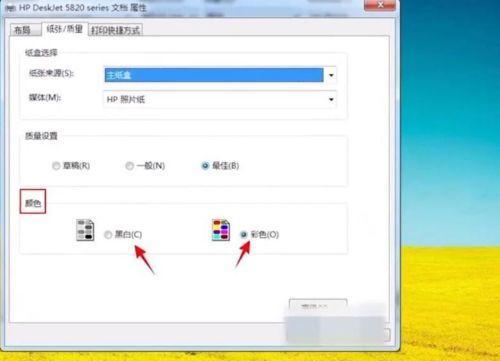
1.检查打印机设置
-检查打印机设置菜单中的颜色选项。确保颜色设置没有被意外地切换到黑白模式。

-检查打印机面板上的屏幕显示,确认是否显示了黑白模式图标或相应的设置选项。
2.检查打印机驱动程序
-打开计算机中的打印机设置,并找到所连接的打印机驱动程序。

-检查驱动程序设置中的颜色选项,确保其没有被设置为黑白模式。
-如果需要,更新或重新安装最新的打印机驱动程序以确保其正常工作。
3.调整文档属性
-在打印文件之前,检查文档属性。有些文档软件可能会将默认设置调整为黑白模式。
-在打印预览或打印选项中,查找并调整颜色设置,确保其与您想要的打印效果相匹配。
4.清洁打印机喷头
-打印机的喷头可能会出现堵塞或堵住的情况,导致打印时无法正常输出颜色。
-使用打印机清洁工具或按照打印机使用手册中的指示进行清洁操作。
-清洁喷头后,再次尝试打印彩色文件,检查是否解决了问题。
5.替换墨盒或墨粉
-如果您使用的是墨盒或墨粉,检查其剩余量。如果墨盒或墨粉已经用尽,可能会导致打印机只能以黑白模式工作。
-根据打印机型号,购买并更换合适的墨盒或墨粉。
6.检查打印机连接
-确保打印机与计算机或其他设备的连接正常稳定。
-检查打印机连接线是否松动或损坏。如果需要,更换连接线。
7.重启打印机和计算机
-有时,打印机黑白模式问题可能是由于设备出现临时故障造成的。
-关闭打印机和计算机,等待几分钟后重新启动,然后尝试打印彩色文件。
8.检查打印选项
-在打印时,确保选择了正确的打印选项。
-检查打印设置中的颜色选项,并选择彩色打印。
9.联系厂家技术支持
-如果您已经尝试了以上方法但问题仍未解决,建议联系打印机厂家的技术支持团队。
-他们可以提供更专业的帮助和解决方案,以确保您的打印机能够正常工作。
10.升级打印机固件
-某些情况下,黑白模式问题可能是由于打印机固件的错误或问题引起的。
-检查打印机制造商的官方网站,查找并下载适用于您的打印机型号的最新固件。
-按照说明更新打印机固件,并重新测试打印彩色文件。
11.检查操作系统设置
-如果您使用的是Windows或Mac操作系统,确保其颜色设置没有被意外地切换到黑白模式。
-在系统设置中查找并调整颜色选项,以确保其与您想要的打印效果相匹配。
12.打印预览
-在打印之前,使用打印预览功能查看文档的显示效果。
-如果打印预览中显示的文件是黑白模式,可能需要重新调整文档的颜色设置。
13.使用专业打印服务
-如果您尝试了以上方法但问题仍未解决,或者您需要高质量的彩色打印,可以考虑使用专业的打印服务。
-专业的打印服务通常能够提供更好的打印效果,并解决各种打印问题。
14.定期维护和保养
-为了保持打印机的正常工作和良好的打印质量,定期进行维护和保养是必要的。
-清洁打印机表面、喷头和滚筒,并按照使用手册中的指示进行维护操作。
15.
-打印机出现黑白模式问题可能是由于多种原因造成的,如设置错误、驱动程序问题、墨盒用尽等。
-通过检查打印机设置、驱动程序、文档属性等方面,我们可以解决大多数黑白模式问题。
-如果以上方法都无法解决问题,建议联系厂家技术支持或考虑使用专业打印服务。
-定期维护和保养打印机,可以延长其寿命并提高打印质量。
标签: #打印机